まずは起動するところから・・・・
スプラッシュスクリーンだぬ
マイクロソフトのサイト見てると簡単そう(実際簡単で細かい事を気にしなければsvgファイルを用意して1行だけ書き換えておしまい)
なんかプロジェクトファイルに自動で記述されるらしい
よし、プロジェクト作った
つーか、もうスプラッシュがあるんだけど・・・・
そして自作のsvgファイル
くうっ・・・デザインセンスない・・・・
それはともかく、このSVGファイルを
Resources\Images にドラッグ&ドラッグ
プロジェクトを右クリックして「プロジェクトファイルの編集」
して、編集できるようになったプロジェクトファイルを自分のプロジェクトファイルに書き換える
とりあえずAndroidで実行
まあ最初はこんなもんよね
最初に紹介したマイクロソフトのサイトでもBaseSizeを書き換えてくださいって言ってるし
言われたとおりに
<MauiSplashScreen Include="Resources\Splash\splashtestmaui.svg" Color="#512BD4" BaseSize="320,600" />
書き換えてみると
いい感じじゃーん
じゃあアンドロイドのバージョン毎に試してみよう
|
Android 7 |
Android 11 |
|
Android 12 |
Android 13 |
な、何だってー
Android12以降のこの有様は何よ
というのはグーグルのこのドキュメントにありました
スプラッシュ画面のアイコンの仕様は、次のようにアダプティブ アイコンと同じです。
- ブランド イメージ: 200 × 80 dp にする必要があります。
- 背景があるアプリアイコン: 直径 160 dp の円に収まる 240 x 240 dp にする必要があります。
- 背景がないアプリアイコン: 直径が 192 dp の円に収まる 288 x 288 dp にする必要があります。
だってさ
APIも変わっちゃったんだと
なんでこんな改悪しちゃうのかね・・・・
まあ、改悪だろうが何だろうが 従いますよ。あたしゃ
新しいスプラッシュ用のsvgファイル作成
この様なsvgファイルを作りました
そして、ファイル名とBaseSizeの書換
<MauiSplashScreen Include="Resources\Splash\su.svg" Color="#512BD4" BaseSize="180,180" />
いざ尋常に勝負
|
Android 7 |
Android 11 |
|
Android 12 |
Android 13 |
こんな感じですかね
ハア・・・疲れた
本当だったらさあ、
- プロジェクト作った
- svgファイルをリソースに配置
- プロジェクトファイルのファイル名を書換
- 実行したよ。大成功
で、終わるはずの話が・・・グーグルが余計な事をしたばかりに・・・・
まあ、これでスプラッシュスクリーンはおしまい
動画とか凝りまくる人は違うのだろうけど、俺はこれで充分よ
と言うかやってる事ってsvgファイルを置いて、プロジェクトファイルを1行書き換えただけなんだよな

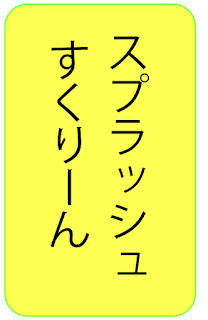












コメント
コメントを投稿